Win7旗舰版系统中everyone权限是针对电脑的每个用户的权限,可以增加用户对文件占用的访问权限。很多朋友在电脑中删除或者复制文件时,会被系统提示权限不够。下面就教大家如何将Win7旗舰版设置为everyone权限。
Win7旗舰版设置为everyone权限方法:
以e盘为例。打开“计算机”,并点击“e盘”右击“属性”。
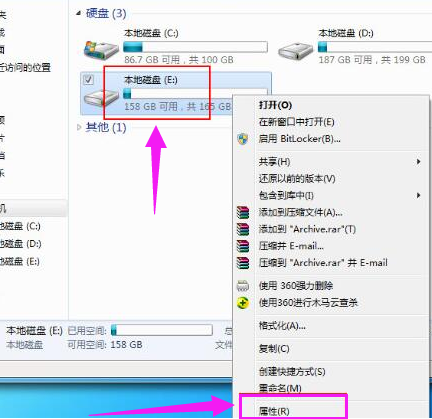
在“窗口”页面中,将界面切换到“安全”选项,点击下方的“编辑”选项。
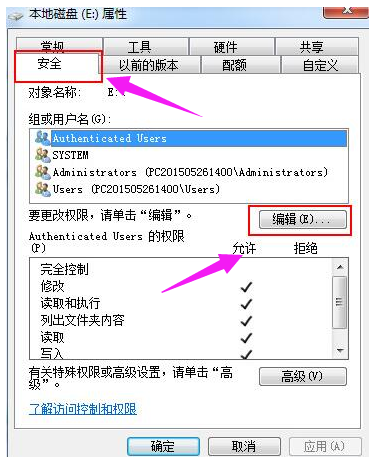
在“权限”的选项中,并点击“添加”选项。

弹出用户和组窗口点击 “高级”选项。
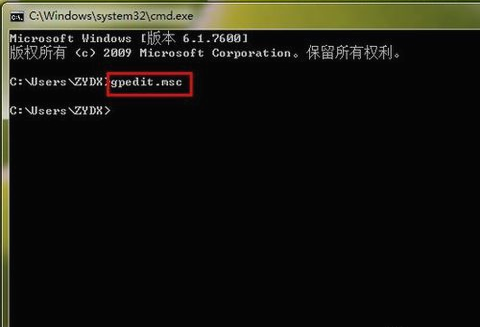
按序依次点击展开“立即查找”—“everyone”选项,完成后,点击确定。
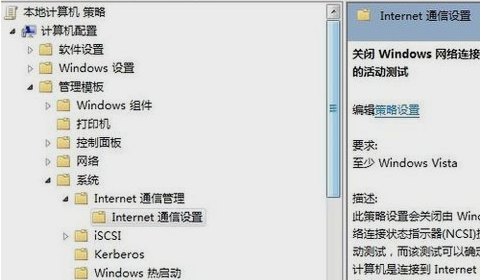
当看到“e盘权限”页面中的“组或用户中”新增了“everyone”这个用户,选择“everyone”并在“完全控制”前面打钩,设置完成后,按下“确定”即可。

以上就是关于Win7旗舰版设置为everyone权限方法了,系统之家还有更多关于Win7系统的介绍噢~
怎么把文件夹的权限更改为EVERYONE的完全控制
工具/材料:电脑。
第一步,打开电脑进入桌面,找到文件打开。
第二步,打开后进入此电脑选择需要进行设置的文件夹。
第三步,找到需要修改的文件鼠标右键属性进入。
第四步,弹出界面点击安全-编辑进入设置。
第五步,进入后把完全控制勾选即可。
Windows7如何设置Everyone权限
有的朋友不知道Windows7如何设置Everyone权限,下面我就来告诉你们具体的方法吧!
1.这里咱们以F盘为例,首先,咱们双击打开Win7旗舰版的计算机,进入到资源管理器窗口之后,咱们右键点击F盘,然后选择属性。
2.在打开的窗口中,咱们将界面切换到安全这一栏中,然后点击下面的编辑按钮,之后会弹出权限窗口,咱们直接点击添加按钮。
3.在弹出来的选择用户或组窗口中,咱们点击下方的高级按钮,之后点击弹出窗口右侧的“立即查找”,这个时候底部会出现查找的选项,找到并选中“everyone”后点击“确定”按钮。
4.
在新打开的“选择用户或组”的界面中,咱们输入对象名称来选择处,就可看到everyone权限了,直接单击“确定”。
5.最后一步咱们需要做的,就是返回到F盘的权限窗口中,在组或用户名中选择“everyone”,并在“完全控制”前面打勾,设置完之后单击确定保存设置即可。
这样就简单的设置好了,就可以做或者看更多你想要知道的事情了。
